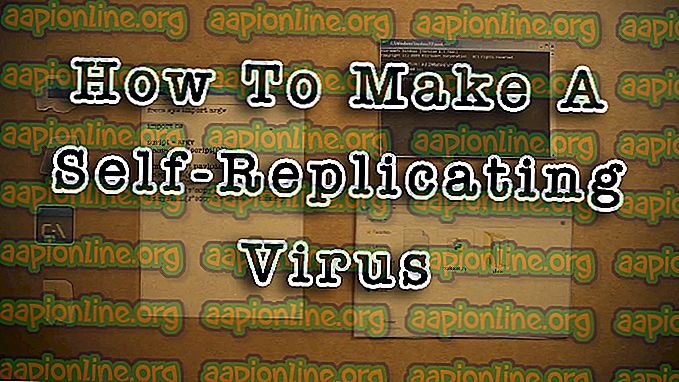표준 사용자에 대한 작업 관리자를 비활성화하는 방법
작업 관리자는 시스템에서 실행중인 프로세스 및 응용 프로그램에 대한 정보를 제공하고 메모리 및 CPU 사용량에 대한 통계를 제공하는 기본 제공 Windows 유틸리티입니다. 프로세스의 우선 순위를 끝내고 변경하는 데에도 사용됩니다. 그러나 일부 사용자는 어린이, 가족 및 동료가 사용하지 못하도록 설정된 표준 계정에 대해 작업 관리자를 해제하려고합니다.

표준 사용자를위한 작업 관리자
백그라운드에서 실행중인 특정 응용 프로그램 및 프로세스가 작업 관리자에 의해서만 닫힐 수 있습니다. 다른 프로세스의 우선 순위를 변경하면 해당 프로세스에 더 많은 메모리와 CPU를 제공 할 수 있지만 다른 프로세스에 대해서는 더 적습니다. 경우에 따라 관리자는 표준 사용자에 대해 작업 관리자를 비활성화하여 시스템을 안전하게 유지합니다. 표준 사용자는 학생, 어린이 또는 소수의 프로그램 및 유틸리티에 대한 액세스 만 필요한 사용자 일 수 있습니다. 대부분의 학교 및 정부 컴퓨터에서 작업 관리자는 보안 조치로 비활성화됩니다.
레지스트리 편집기에서 작업 관리자 비활성화
표준 계정에서 관리자로 레지스트리 편집기를 열어 특정 사용자에 대해 작업 관리자를 비활성화 할 수 있습니다. 사용자 SID 를 찾은 다음 해당 특정 SID의 설정을 변경해야합니다. 이렇게하면 특정 표준 계정에 대해서만 작업 관리자가 해제되고 다른 표준 계정에 대해서는 해제됩니다.
- 표준 사용자 계정에 로그인하고 파일 탐색기에서 다음 위치로 이동하십시오.
C : \ Windows \ System32 \
- " regedit.exe "파일을 찾아 마우스 오른쪽 단추로 클릭 하고 관리자 권한으로 실행을 선택 하십시오.
- UAC (사용자 계정 컨트롤) 에서 메시지가 표시되면 관리자 암호 를 입력 하고 예를 클릭하십시오.

- 먼저 레지스트리 편집기에서 다음 디렉토리로 이동하여 SID를 찾으십시오.
HKEY_LOCAL_MACHINE \ SOFTWARE \ Microsoft \ Windows NT \ 현재 버전 \ 프로필 목록
- 목록에서 SID를 클릭하여 아래와 같이 사용자 이름을 찾으십시오.

- 이제 표준 계정 SID의 다음 디렉토리로 이동하십시오.
HKEY_USERS \ S-1-5-21-3407337436-3193968817-2416647502-1004 \ Software \ Microsoft \ Windows \ 현재 버전 \ 정책
- 하위 시스템 키 " 시스템 "을 선택하십시오 (키가 존재하지 않는 경우 정책 폴더를 마우스 오른쪽 단추로 클릭하고 키를 선택하여 작성하십시오).

- 시스템 폴더 키 또는 내부를 마우스 오른쪽 단추로 클릭 한 다음 새로 작성> DWORD (32 비트) 값을 선택 하고 이름을 DisableTaskmgr로 지정하십시오.

- DisableTaskmgr을 마우스 오른쪽 단추로 클릭 한 후 수정 을 선택하고 값을 " 1 "로 변경하십시오.

- 이제 표준 사용자에 대해 작업 관리자가 비활성화됩니다.
참고 : 긴급한 경우 작업 관리자를 열려면이 옵션을 끄거나 계정을 표준 사용자에서 관리자로 변경할 필요가 없습니다. 기사에 표시된 것처럼 관리자 암호를 사용하여 작업 관리자를 관리자로 쉽게 열 수 있습니다.
작업 관리자를 다시 활성화 하려면 DisableTaskmgr 값을 다시 " 0 "으로 변경하고 컴퓨터를 다시 시작해야합니다. 그러나 때때로 이것은 버그로 변하고 여전히 작동하므로 생성 한 시스템 키를 삭제하는 것이 나중에 사용하기에 더 나은 옵션입니다.